win10系统开机弹窗“启动更新参数错误”的修复方法
发布时间:2017-12-17 20:27:17 浏览数: 小编:fuyuan
最近有一些Windows10系统用户反应,每次开机系统都会弹窗提示“启动更新参数错误”(如下图),待重启之后,问题却又消失了,非常奇怪。下面系统族小编就给大家带来win10系统开机弹窗“启动更新参数错误”的修复方法,如下:
相关阅读:win10系统怎么取消onedrive开机启动的方法
相关阅读:win10系统怎么取消onedrive开机启动的方法
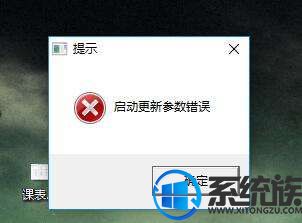
方法如下:
1、首先将第三方安全管理软件卸载,卸载完毕之后,按组合键win+r打开运行窗口,输入msconfig并按回车,如图所示:
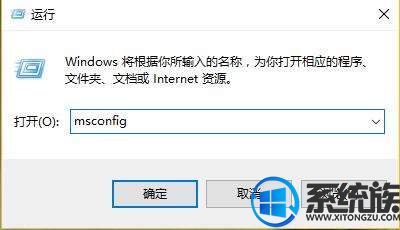
2、调出系统配置窗口后,点击“服务”标签卡,勾选“隐藏所有microsoft服务”,然后点击全部禁用(若您启用了指纹识别功能,请不要关闭相关服务),如图所示:
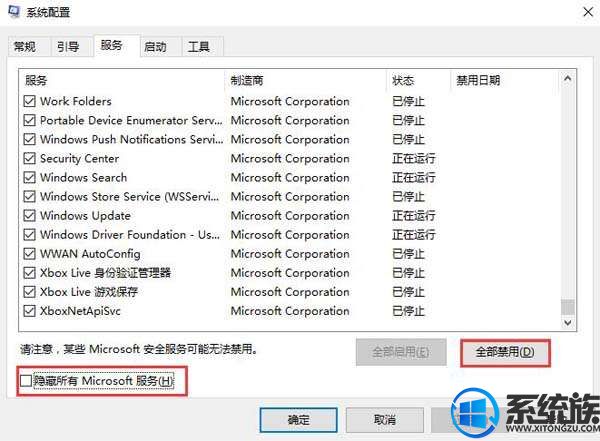
3、接着点击“启动”标签卡, 选择“打开任务管理器”,然后禁用全部启动项并确定,如图所示:
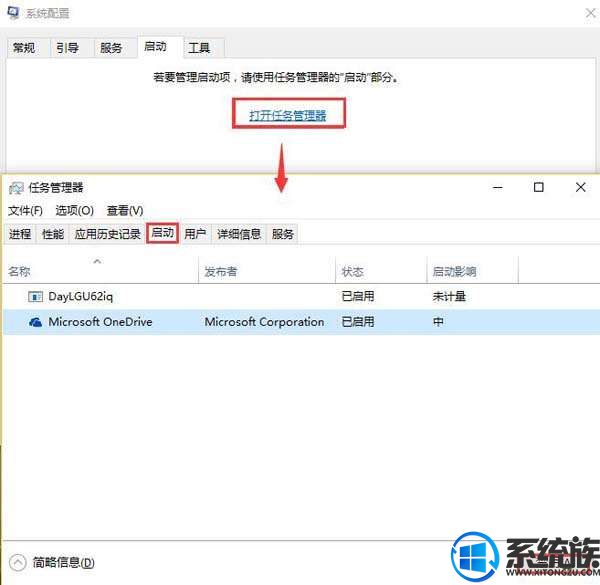
4、重新启动计算机,查看问题是否解决,倘若问题依旧,请右键点击开始菜单,选择命令提示符(管理员),如图所示:
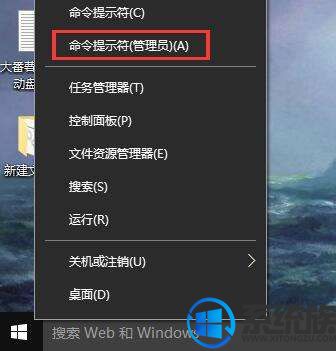
5、然后执行以下命令:
DISM/Online /Cleanup-image /Scanhealth
DISM/Online /Cleanup-image /Restorehealth
Sfc /scannow
关于win10系统开机弹窗“启动更新参数错误”的修复方法就介绍到这里,如果大家还有其他关于系统的疑问,可以反馈给我们,希望对大家的操作有一定帮助。



















